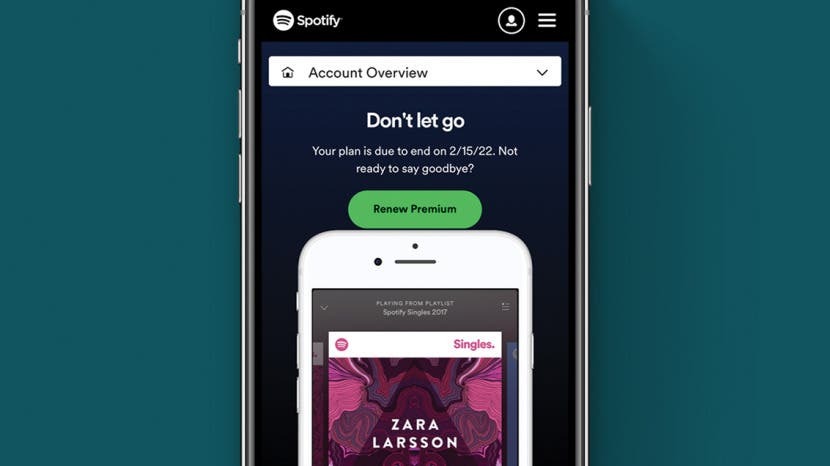
Spotify Premium 무료 평가판을 사용 중인 장기 구독자든 초보자든 상관없이 유료 구독은 언제든지 취소할 수 있습니다. 아래에서는 프리미엄에서 무료 버전으로 되돌릴 수 있도록 Spotify 계정을 취소하는 방법에 대해 설명합니다.
관련된: iPhone에서 앱을 숨기는 방법
Spotify 프리미엄 구독을 취소하는 방법
아래 스크린샷은 iPhone용이지만 iPad 또는 컴퓨터를 사용하여 이 프로세스를 완료할 수도 있습니다. 앱이 아닌 웹 브라우저에서 Spotify를 취소해야 하며 단계는 사용하는 기기에 관계없이 동일합니다. iPhone 기능 및 구독 관리에 대한 더 편리한 팁을 보려면 무료 가입을 고려하십시오. 오늘의 팁 뉴스 레터. 이제 Spotify Premium 구독을 취소하는 방법입니다.
- 웹 브라우저를 열고 다음으로 이동하십시오. 스포티파이 계정 로그인 페이지.
- 탭하여 Facebook, Apple 또는 Google에 로그인합니다. 다음을 입력할 수도 있습니다. 사용자 이름과 비밀번호 로그인하기.

- 선택하다 계정 개요.

- 아래로 스크롤하여 탭 플랜 변경.

- Spotify 무료 섹션까지 아래로 스크롤하고 프리미엄 취소.

- 아래로 스크롤하여 탭 계속하다 취소합니다.

- 선택하다 예, 취소.

- 선택 사항인 고객 만족 양식을 선택하면 작성하게 됩니다.
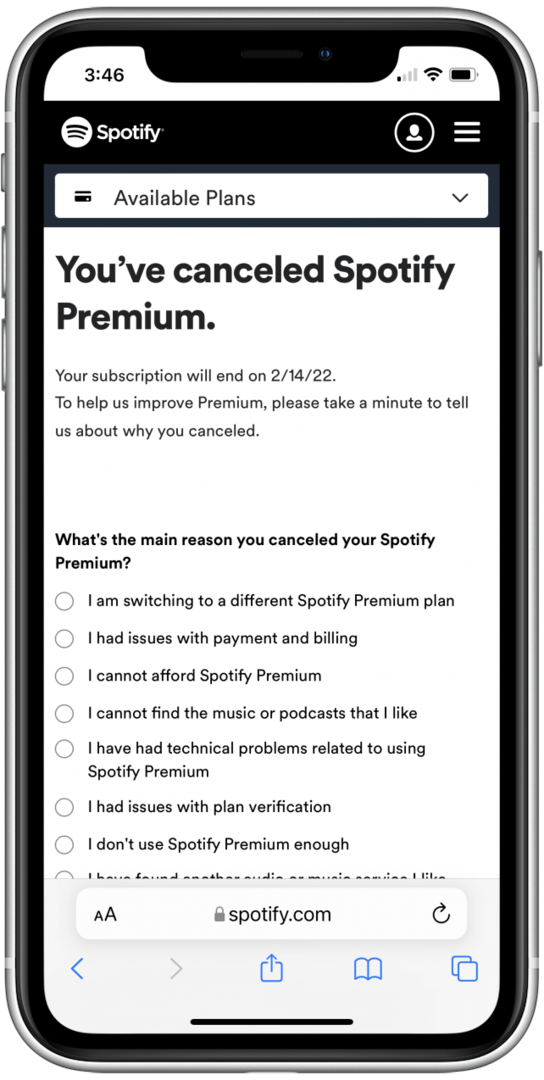
- 양식을 작성하는 경우 아래로 스크롤하여 제출하다; 그렇지 않으면 건너 뛰다 페이지 하단에 있습니다.

- 수도꼭지 계정으로 돌아가기.

- 아래로 스크롤 귀하의 계획 섹션. 여기에서 프리미엄 플랜이 취소되었으며 무료 버전으로 되돌릴 날짜를 확인할 수 있습니다.

- Spotify 앱(무료 버전도 포함)을 더 이상 사용하지 않으려면 모든 곳에서 로그아웃 모든 장치에서 Spotify 계정에서 로그아웃합니다.

위의 단계를 완료하면 Spotify Premium 구독이 취소되고 무료 버전으로 되돌아갑니다. Spotify에 대한 특정 질문이나 우려 사항이 있는 경우 해당 담당자에게 메시지를 보낼 수도 있습니다. 고객 지원 팀. Spotify 앱을 더 이상 사용하지 않으려는 경우 다음을 수행할 수도 있습니다. iPhone에서 앱 삭제 혼란을 줄이기 위해.
작성자 세부정보

작성자 세부정보
Ashleigh Page는 iPhone Life의 특집 작가입니다. 컴퓨터 공학과 창작물에 대한 배경지식을 가진 그녀는 기술적인 측면과 창의적인 측면을 혼합하는 것을 좋아합니다. 열렬한 기술 애호가인 그녀는 Apple 제품을 좋아하고 최신 혁신 기술을 따라잡습니다. 그녀가 일하지 않을 때 Ashleigh는 종종 기발한(때로는 무의미한) 단편 소설을 만들고, 하이킹을 하고, 모래 배구를 하는 것으로 나타났습니다.